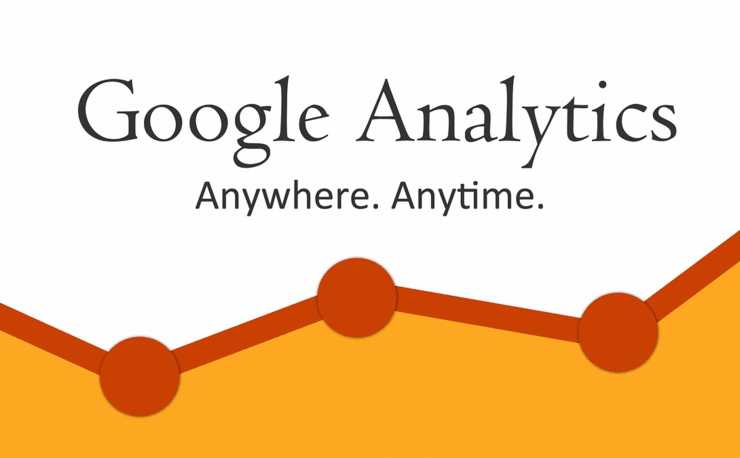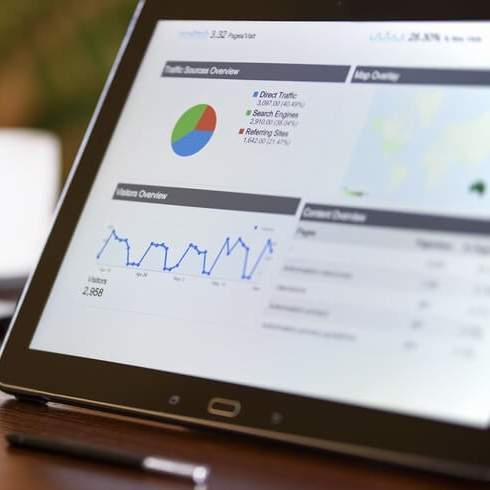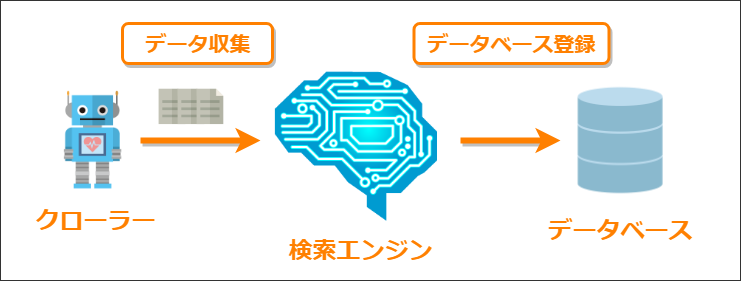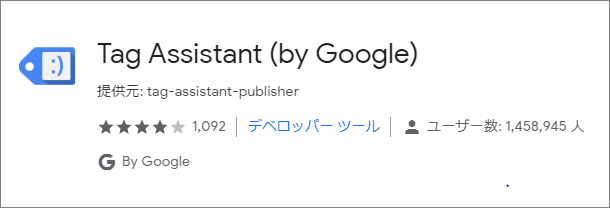アナリティクスは必ずしも正しいデータを記録しているとは限りません。
なぜなら次のように余計なアクセスが含まれているかもしれないから
- 自分自身からのアクセス
- ボットなど人間以外からのアクセス
- 重複して記録されたアクセス
このような余計な情報が含まれてしまうとセッション数や直帰率、PVや滞在時間にも大きな影響を及ぼしてしまいます。
そこでここでは余計なアクセスを除外するためにできる方法を3つ紹介します。
設定は数分でできることばかりなので設定していない方は是非お試しを
余計なアクセスを除外する3つの方法
正しいデータを得るために設定・確認しておきたいことは次の3つ
- 自分自身のアクセスの除外
- クローラーからのアクセスの除外
- タグが重複していないかの確認
特に自分自身とクローラーからのアクセスは必ず除外しておいた方がいいです。
ではこの3つについて順番にやり方を説明していきます。
自分自身のアクセスの除外
実はアナリティクスのデータには自分自身のアクセスも記録されてしまいます。
なので次のような場合、データがかなり不正確になってしまう可能性大
- 自分の書いた記事を良く見直す
- デザイン修正のために頻繁にブログを開く
- 何ページも連続して記事を開く
除外設定なしで自分でアクセスすると滞在時間やPVがすごいことになります。笑
私自身も除外設定し忘れた経験があって、その時は滞在時間が20分とかあり得ないPV数になったこともありました。
そういう訳で自分自身のアクセスの除外は絶対にしておきたいですね。
ではどうやって除外すればいいかというと、主なやり方は次の2つ
- 自分の使っている端末のIPを除外
- Chromeブラウザのアドオンを使う
もしChromeブラウザを使っているなら便利なアドオン(PC専用)があるので、そちらを導入するのが楽だと思います。
詳しい設定手順や導入手順については次の記事をご覧ください。
自分自身がアクセスに含まれるとデータに大きな誤差が出てしまうのでアナリティクスを使う前に必ず設定しておきましょう。
クローラーからのアクセスの除外
クローラーは検索エンジンにページ情報を伝えるプログラムのこと
これがサイトやブログ内を定期的に巡回することで、記事が検索結果に表示(インデックス)されるようになります。
上の図のようにクローラーはページ情報を集める大事な役割があります。
ですがアナリティクスで困るのはクローラーのアクセスまでデータに含まれること
クローラーは人間のようにページを熟読するわけではないので、滞在時間などに影響を与えてしまうかもしれません。
ではクローラーを除外するにはどうすればいいかですが、手順は簡単
アナリティクス上で次の手順で除外設定すればいいだけです。
- トップ画面から「管理」をクリック
- 管理画面から「ビューの設定」画面に進む
- ボットのフィルタリング設定にチェック
たったこれだけでクローラーなどのボットを全て除外できます。
より詳しくは次の記事で画像つきで説明したのでそちらをどうぞ
特に大規模だったり更新頻度の高いブログやサイトだとクローラの巡回頻度も高まります。
なので無意味なアクセスを増やさないためにこちらも除外設定しておきましょう。
タグの重複がないかの確認
Googleアナリティクスではトラッキングコードを記事内に埋め込んでセッション数や滞在時間、PVなどを調べています。
このタグが同じページに2つ以上埋め込まれアクセスが二重に記録されてしまうのがタグが重複した状態
そして重複した状態だとおかしなデータが記録されてしまいます。
例えばその異常なデータの例を挙げるとすると・・・
- 直帰率が常に50%以下
- セッション継続時間が異様に長い
- PV数がセッション数の2倍以上
・・・などなど
特にWordPressの場合はテーマやプラグインなどの関係でタグ重複が起こりやすいです。
もし少しでも心当たりのあることがあるならタグの重複を疑いましょう。
そしてタグの重複を確かめる一番簡単な方法はChromeの拡張機能を使うことです。
それが次の Tag Assistant というGoogle謹製の拡張機能
これを導入して重複チェックしたいページで簡単な操作を行うことでタグがいくつ含まれているか教えてくれます。
Tag Assistantの詳しい導入手順や使い方は次の記事でまとめました。
特にWordPressを使っている場合はタグ重複が起こりやすいので、この拡張機能を使ってみることをおススメします。
まとめ
もしアナリティクスを使っていて
「もっと正確なデータを記録したい」
「直帰率やPVが明らかに異常」
だと感じたら自分やクローラーのアクセスの除外、トラッキングコードの重複がないかどうか確かめてみましょう。
ここで紹介した方法を試せばアクセス分析に本当に役立つデータが手に入るはずです。
フク郎
最新記事 by フク郎 (全て見る)
- トレンドブログが資産に?放置でアクセス急増の事例 - 3月 14, 2024